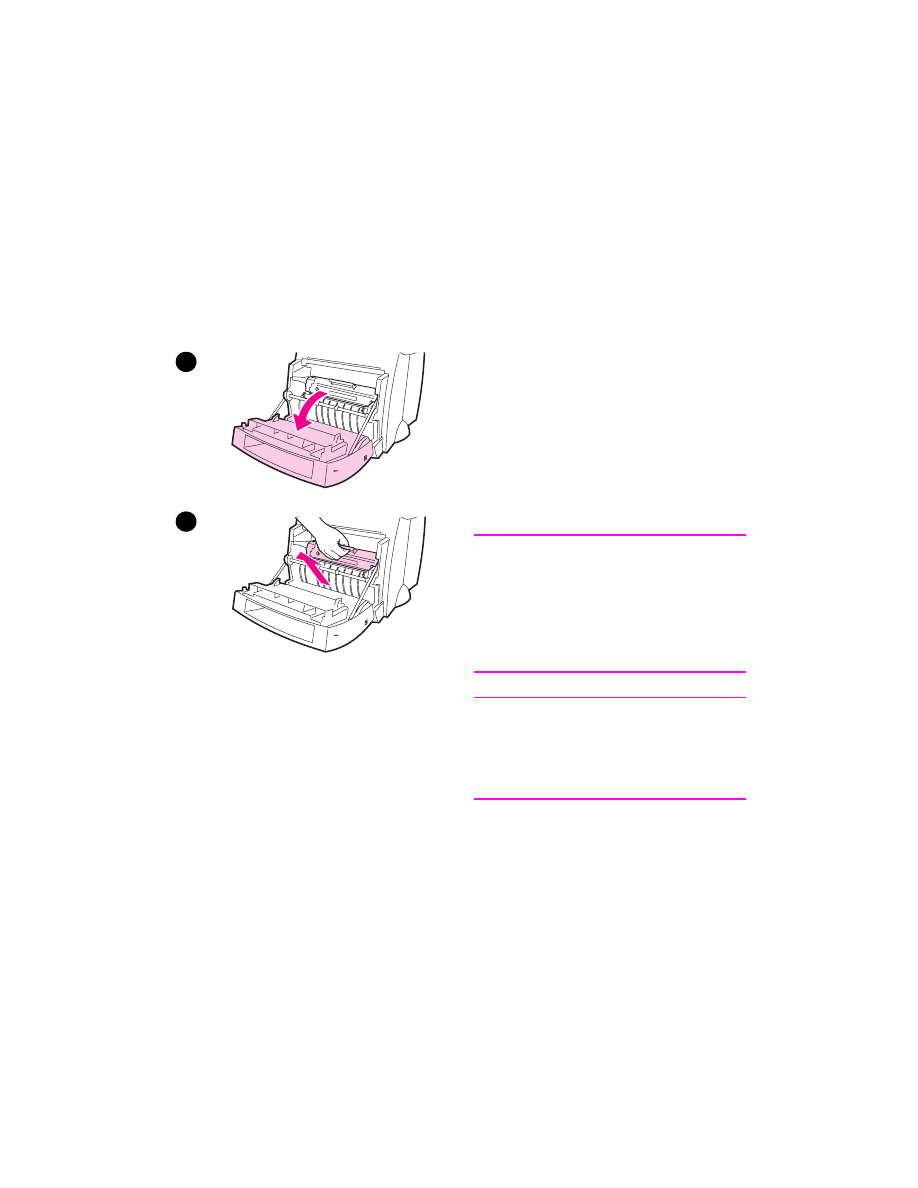
Entfernen einer
steckengebliebenen Seite
Wenn der Scanner angeschlossen ist,
müssen Sie unter Umständen vor dem
Öffnen der Druckerklappe den Drucker
an den Rand der Arbeitsfläche schieben,
damit die Klappe über die Kante hängen
und so vollständig geöffnet werden kann.
1
Öffnen Sie die Druckerklappe.
Wenn das Papier entfernt werden
kann, ohne daß die Tonerpatrone
herausgenommen werden muß, tun
Sie dies (siehe Schritt 3). Fahren Sie
andernfalls mit Schritt 2 fort.
2
Entfernen Sie die Tonerpatrone,
legen Sie sie beiseite, und bedecken
Sie sie mit einem Blatt Papier.
ACHTUNG
Papierstaus in diesem Bereich können
dazu führen, daß sich loser Toner auf
der Seite befindet. Wenn Toner auf Ihre
Kleidung gelangt, waschen Sie sie in
kaltem Wasser.
Heißes Wasser fixiert
den Toner im Gewebe!
ACHTUNG
Um eine Beschädigung der Tonerpatrone
zu vermeiden, setzen Sie sie nur wenige
Minuten der Lichteinstrahlung aus.
Decken Sie sie mit einem Blatt Papier ab.
Fortsetzung auf der nächsten Seite.
1
2
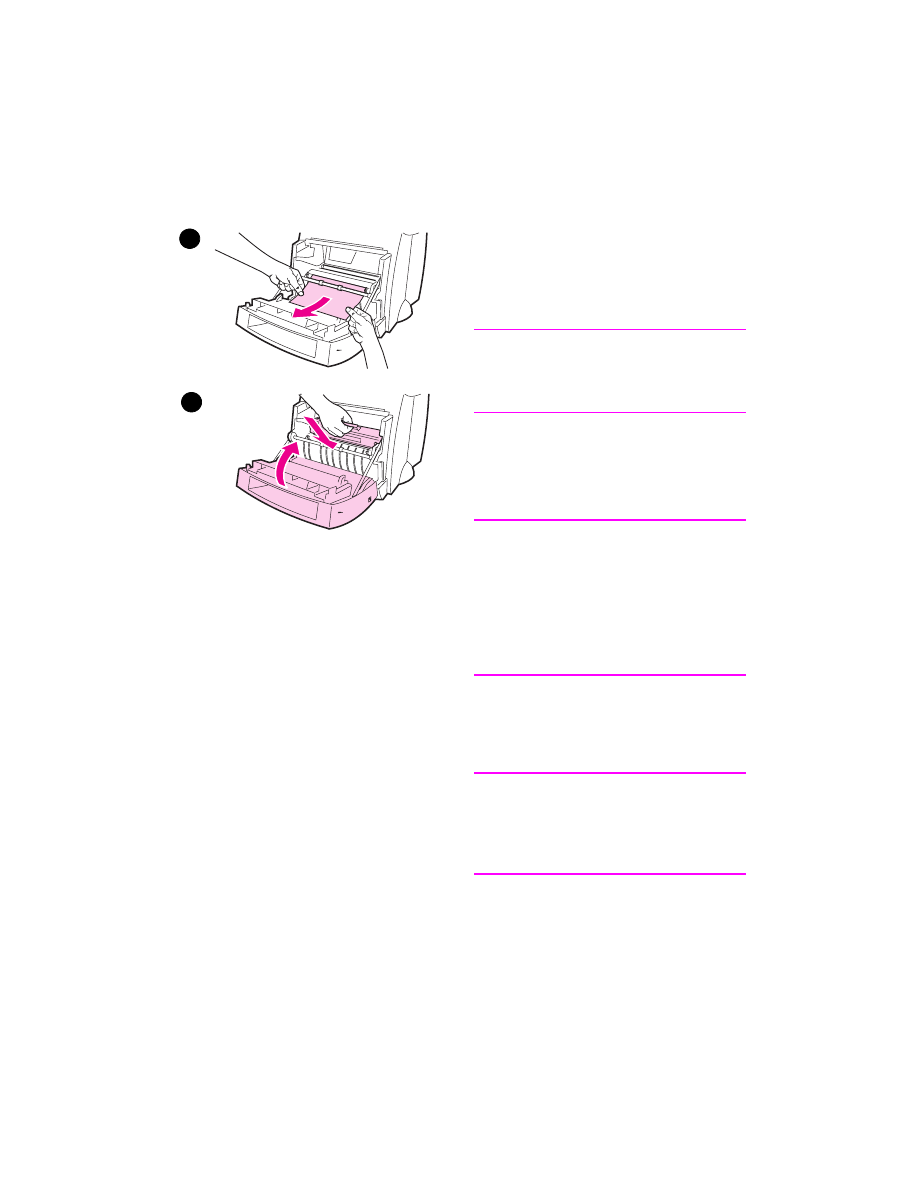
GE
Beseitigen von Papierstaus im Drucker 65
3
Halten Sie die am besten sichtbare
Seite (oder die Mitte) des Papiers
mit beiden Händen fest, und ziehen
Sie es vorsichtig aus dem Drucker
heraus.
Hinweis
Wenn das Papier reißt, lesen
Sie bitte „Papierstau: Entfernen von
Papierfetzen“.
4
Sobald Sie das steckengebliebene
Papier entfernt haben, setzen Sie
die Tonerpatrone wieder ein, und
schließen Sie die Druckerklappe.
Hinweis
Wenn Sie den Drucker wegen
des Scanners an den Rand des
Schreibtisches schieben mußten,
überprüfen Sie den Anschluß des
Druckerkabels und des Netzkabels,
um sicherzugehen, daß sie noch
fest eingesteckt sind.
Nach dem Beseitigen eines Papierstaus
müssen Sie den Drucker möglicherweise
zurücksetzen. Siehe „Rücksetzen des
Druckers“.
Hinweis
Entfernen Sie alles Papier aus dem
Papier-eingabefach, und begradigen Sie
den Stapel, wenn Sie mehr Papier
nachlegen.
3
4
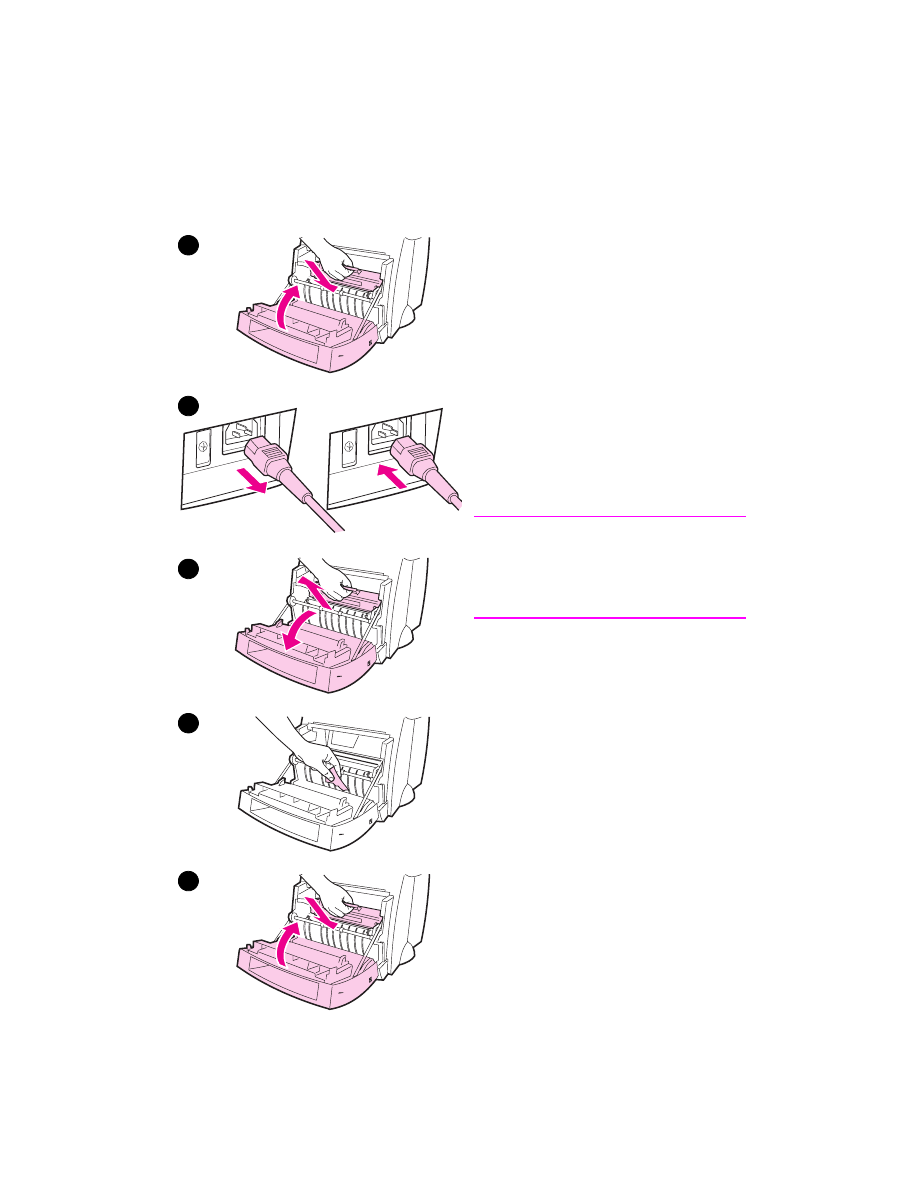
66 Kapitel 5 Fehlersuche beim Drucker
GE